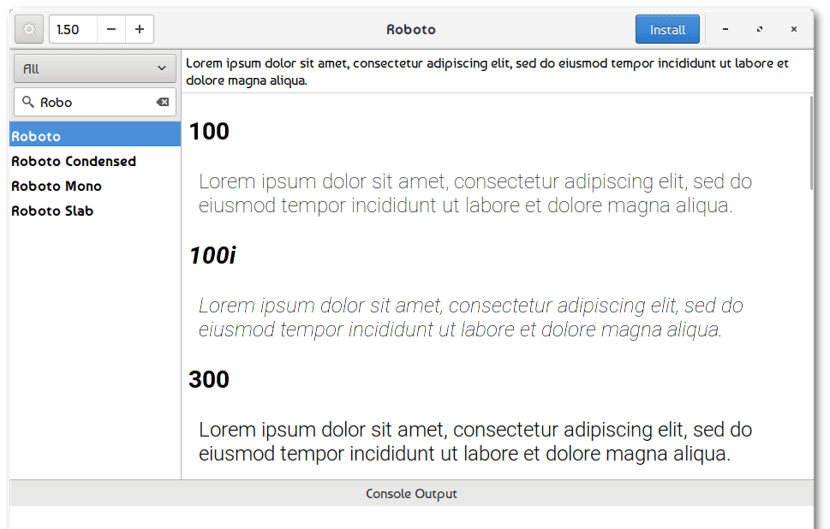
Ubuntu lar deg tilpasse operativsystemet på en måte som ikke alle proprietære operativsystemer tillater. En av tingene som er veldig enkle å gjøre er tilpasse tekstskrifter. En veldig enkel oppgave og en som gir god tilpasning, selv om noen kanskje ikke tror det.
For en tid siden snakket vi om å gjøre denne tilpasningsoppgaven manuell måte og for avanserte brukere, men i dag skal vi snakke om en enkel metode for nybegynnere som ønsker å tilpasse tekstskrifter uten å ha mye kunnskap.
I dette tilfellet skal vi bruke verktøyet Font Finder, en aktuell applikasjon skrevet med Rust som tilbyr oss et enkelt system og rask installasjon av nye tekstfonter i Ubuntu. Font Finder er et verktøy som starter fra Skriv Catcher men oppdatert og fokusert på nybegynnere. Når vi har slått på Font Finder, kan vi finne et vindu delt i to deler, i en del vises navnene på tekstskrifttypene, som finnes i Google Fonts, en tjeneste som er koblet til Font Finder. Og i det andre vinduet eksempler på den tekstkilden.
Font Finder er interessant fordi lar oss forstørre og redusere teksten for å se hvordan skriften er. Øverst, ved siden av menylinjen, vil det vises flere knapper for handlinger vi kan gjøre, for eksempel å installere skrifttypen, avinstallere skrifttypen osv. ... Handlinger som styrer alt for oss, med et trykk på en knapp.
dess~~POS=TRUNC, Font Finder er ikke i de offisielle arkivene, men vi har det i FlatHub. Så for å installere Font Finder må vi ha flatpak-systemet i Ubuntu. I dette artikkelen Vi snakker om hvordan du gjør det.
Og når vi har gjort det, må vi gå til dette nettet og trykk på installasjonsknappen, hvoretter Font Finder vil bli installert i Ubuntu. Som du ser, er systemet enkelt, og til gjengjeld kan vi ha en interessant og unik tilpasning av Ubuntu.
Takk, det er veldig nyttig.